Empower 中的QDa 质谱仪数据 - 质谱仪峰跟踪 - Tip362
目的
如何跟踪质谱仪峰
环境
- Empower
- Empower 每周小贴士 #362
步骤
典型的反相方法开发场景可能包括尝试使用不同的色谱柱和改变流动相的强溶剂。难点在于在不同实验中跟踪峰。我们可以使用PDA为目标化合物建立 UV 光谱库,然后让 Empower 将每个峰的顶点光谱与库中的光谱进行匹配。如果目标化合物的 UV 光谱差异很大,则这种方法很有效。另一种方法是使用QDa质谱检测器按 m/z比率跟踪峰。我们可以使用 Assigned Mass(指定质量数)轻松汇总峰跟踪。
让我们看看是如何完成的!
步骤1
在“处理方法”的“ 质谱仪 3D 通道”选项卡上,首先从“指定质量数的光谱”下拉列表中选择“顶点”或“合并”来启用“ 质谱仪峰跟踪”(图 1)。 (请参阅 Tip 360 了解“合并”的说明)
步骤 2。
设置所需的精度(图 2)。

步骤 3
保存对“处理方法”的更改并处理“样品组”。创建包含“峰追踪组分汇总”表的“全部报告方法汇总”(图 3)。

步骤 4 这里按文本字段“指定质量数”汇总峰。我们可以在改变色谱条件时跟踪峰。例如,我们在 8 次实验中看到质量数 182 以及该质量数峰的保留时间(图 4)。 
步骤 5
现在我们来看看“结果组”。在此结果中,我们可以看到 Assigned Mass(指定质量数)、Assigned Mass Value(指定质量数值)和 Notes(注释)字段已添加到 Peaks(峰)表中(图 5)。然后,使用“处理方法”中设置的精度,将“顶点光谱”或“合并谱图”中的基峰值复制到“分配的质量数值”字段中。 (“基峰”和“指定质量数”均为数值字段。)
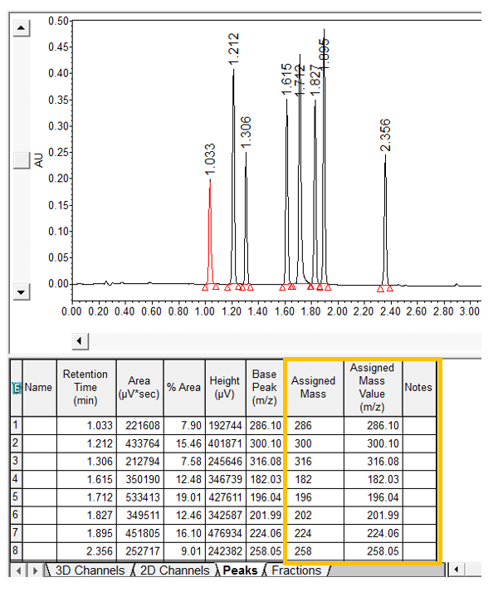
步骤 6 在此结果中,我们看到峰 6 和 7 融合,且具有相同的“指定质量数”。Empower 已在这些“指定质量数”后附上数字(图 6)。现在我们来评估一下作业。
步骤 7
在 Mass Analysis(质谱分析)窗口中,我们查看这两个峰的 Purity View(纯度视图)。 (有关“纯度”视图的说明,请参阅 Tip 360)。我们可以确定,2.483 分钟处的峰的质量数为 196,质量数 202 来自于 2.465 分钟处的峰(图 7)。

步骤 8
返回主窗口,右键单击峰2.483 分钟所在的行,然后选择 Modify Assigned Mass(修改分配质量数)(图 8)。

步骤 9
输入质量数和注释,然后单击“确定”(图 9)。

步骤 10
峰表已更新(图 10)。保存结果。

步骤 11
再次汇总“结果组”,我们可以看到包含手动分配的新汇总信息(图 11)。

附加信息
如需了解更多详细信息,请查看应用纪要:使用 Empower 3 质谱仪峰跟踪简化方法开发。